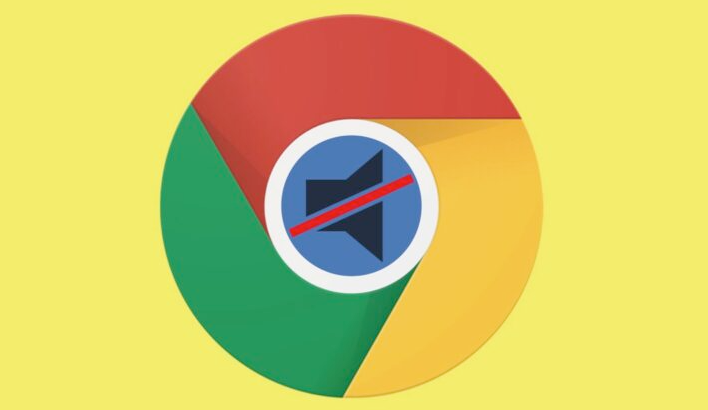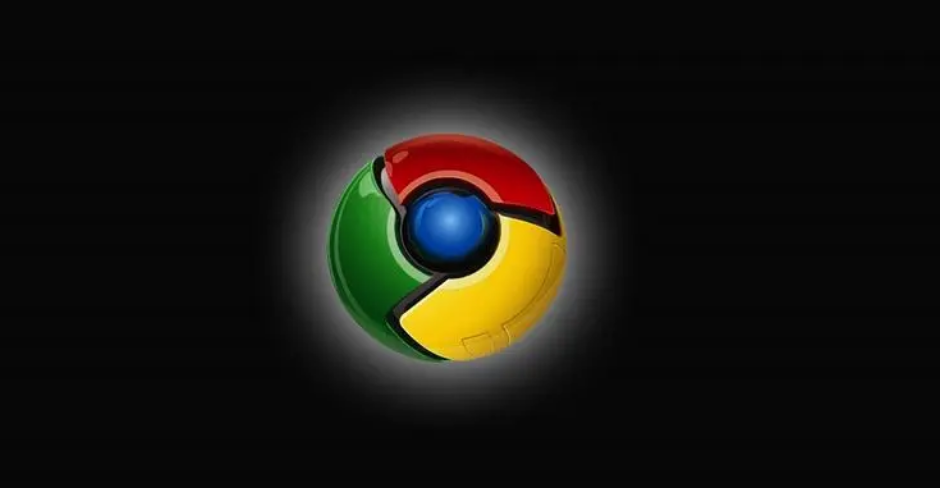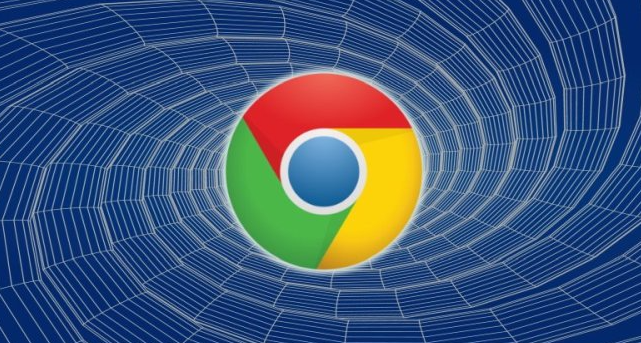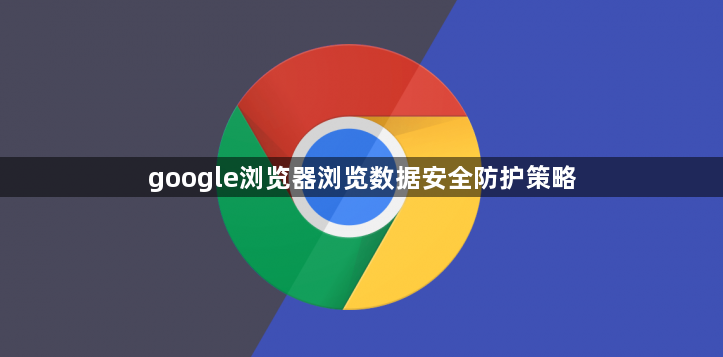
1. 利用隐私模式:打开谷歌浏览器,点击浏览器右上角的三个点,选择“新建隐身窗口”,进入隐私模式。在隐私模式下,浏览器不会记录用户的浏览历史、Cookie、站点数据和填充的表单信息,从而保护用户的隐私。但需要注意的是,隐私模式并不能完全防止网络追踪,一些网站可能仍然能够通过其他方式追踪用户的活动。
2. 管理密码与自动填充:在谷歌浏览器的设置菜单中找到“隐私和安全”选项,点击“密码”。在这里可以查看和管理所有已保存的网站密码。为确保安全,还可以选择“高级”设置,开启或关闭“在所有网站上自动登录”的选项。同时,合理管理自动填充的表单数据,如地址、信用卡信息等,避免在不安全的网站上使用自动填充功能。
3. 检查和管理扩展程序:有些扩展程序可能会收集个人信息或者在后台进行不良操作,定期检查和管理扩展程序能有效防止这类风险。打开Chrome浏览器,点击右上角的三个点,选择“更多工具”>“扩展程序”,逐一查看已安装的扩展程序,禁用或删除不必要的扩展程序。对于必须使用的扩展程序,要确保其来源可靠,并定期更新到最新版本。
4. 配置安全浏览功能:在“设置”页面中,找到“安全性”选项,点击进入。确保“增强型保护”功能已开启,该功能可以帮助防止恶意网站和下载内容对计算机造成危害。还可以点击“安全浏览”选项,查看安全浏览的相关信息和设置。
5. 清除浏览数据:在“设置”页面中,找到“隐私设置和安全性”板块,点击“清除浏览数据”。在弹出的窗口中,可以选择要清除的数据类型,如浏览历史记录、下载记录、Cookie及其他网站数据、缓存的图片和文件等,并选择清除的时间范围,然后点击“清除数据”按钮。定期清除浏览数据可以减少被追踪的风险,但也会导致一些个性化设置和登录状态丢失。